xltd文件打开方式 xltd文件怎么打开
更新时间:2023-04-14 11:49:47作者:run
面对电脑中存放的众多不同格式文件,有些用户可能不知道xltd文件的打开方式是什么,今天小编教大家xltd文件怎么打开,操作很简单,大家跟着我的方法来操作吧。
解决方法:
1、打开迅雷。
2、将该文件拖拽到迅雷下载区域。
3、此时迅雷将会对其进行识别,继续完成下载任务。
4、下载完成后即可打开。
5、或者点击右上角的“设置”。
6、点击“导入未完成任务”。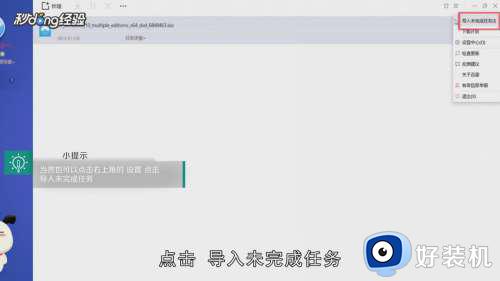
7、找到文件位置即可。
8、如果无法导入,说明迅雷版本低。需要升级。
以上就是小编告诉大家的xltd文件打开方式的全部内容,有需要的用户就可以根据小编的步骤进行操作了,希望能够对大家有所帮助。
xltd文件打开方式 xltd文件怎么打开相关教程
- 文件选择打开方式后怎么还原回去 文件选择了打开方式怎么取消
- nrg文件怎么打开 电脑nrg用什么方法打开
- epub格式怎么打开 如何打开epub格式电子书文件
- 怎样打开img格式的文件 快速打开img格式文件的方法
- et文件如何打开 et文件用什么软件可以打开
- 电脑chm文件用什么软件打开 chm文件电脑怎么打开
- ndpx格式怎么打开 怎样打开ndpx文件
- chm文件电脑怎么打开 chm格式用什么软件打开
- windows如何设置默认打开方式 windows怎么修改默认打开方式
- 电脑如何打开.bin文件 bin文件电脑怎么打开
- 电脑无法播放mp4视频怎么办 电脑播放不了mp4格式视频如何解决
- 电脑文件如何彻底删除干净 电脑怎样彻底删除文件
- 电脑文件如何传到手机上面 怎么将电脑上的文件传到手机
- 电脑嗡嗡响声音很大怎么办 音箱电流声怎么消除嗡嗡声
- 电脑我的世界怎么下载?我的世界电脑版下载教程
- 电脑无法打开网页但是网络能用怎么回事 电脑有网但是打不开网页如何解决
电脑常见问题推荐
- 1 b660支持多少内存频率 b660主板支持内存频率多少
- 2 alt+tab不能直接切换怎么办 Alt+Tab不能正常切换窗口如何解决
- 3 vep格式用什么播放器 vep格式视频文件用什么软件打开
- 4 cad2022安装激活教程 cad2022如何安装并激活
- 5 电脑蓝屏无法正常启动怎么恢复?电脑蓝屏不能正常启动如何解决
- 6 nvidia geforce exerience出错怎么办 英伟达geforce experience错误代码如何解决
- 7 电脑为什么会自动安装一些垃圾软件 如何防止电脑自动安装流氓软件
- 8 creo3.0安装教程 creo3.0如何安装
- 9 cad左键选择不是矩形怎么办 CAD选择框不是矩形的解决方法
- 10 spooler服务自动关闭怎么办 Print Spooler服务总是自动停止如何处理
